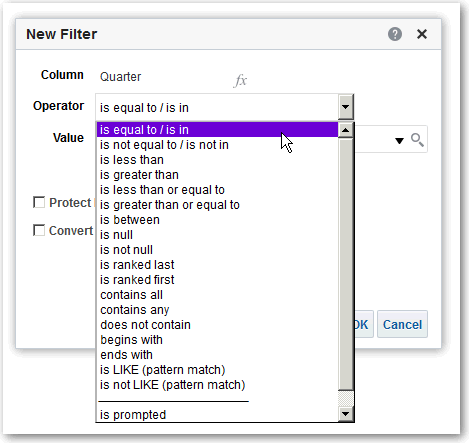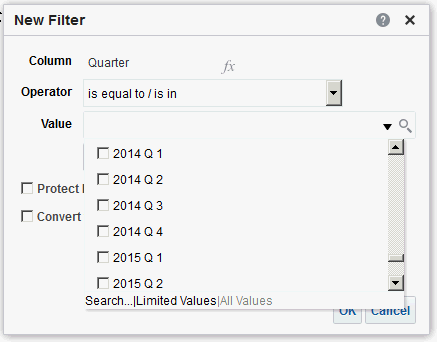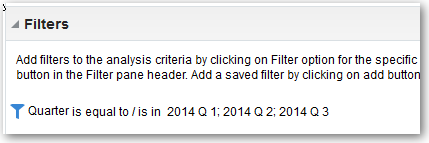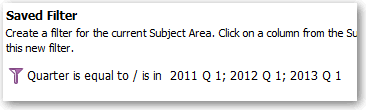Stvaranje filtara za stupce
Za stupce možete napraviti filtre.
Teme:
Filtar ograničava rezultate koji se prikazuju nakon pokretanja analize. Zajedno sa stupcima koje odaberete za analizu, filtri određuju što će rezultati sadržavati. Možete definirati kriterije filtra koji će prikazati samo one rezultate koje želite vidjeti.
Stvaranje ugrađenih i imenovanih filtara
Filtar se najčešće stvara i "ugrađuje" kako bi se koristio samo je jednoj analizi. Možete napraviti i imenovani filtar kako biste ga koristili u svim analizama i dashboardima. Ako filtar ne morate ponovo koristiti, napravite ugrađeni filtar.
Na primjer, kao prodajni savjetnik možete analizirati prihod samo onih brendova za koje ste odgovorni.
Stvaranje ugrađenog filtra iz prozora Odabrani stupci na kartici Kriteriji
-
Otvorite analizu koju želite urediti.
-
U prozoru Odabrani stupci na kartici Kriteriji pritisnite Opcije uz naziv stupca i odaberite Filtriraj.
Stvaranje ugrađenog filtra iz prozora Filtri na kartici Kriteriji
-
Otvorite analizu koju želite urediti.
-
U prozoru Filtri na kartici Kriteriji pritisnite Stvori filtar za trenutačno predmetno područje.
-
Na izborniku odaberite naziv stupca.
Stvaranje imenovanog filtra na početnoj stranici
-
Na klasičnoj početnoj stranici, u prozoru Stvori pritisnite Više pod opcijom Analiza i interaktivno izvješćivanje, a zatim pritisnite Filtriraj.
-
U dijaloškom okviru Odabir predmetnog područja odaberite izvor podataka koji želite filtrirati. Prikazat će se dijaloški okvir Novi filtri.
Određivanje vrijednosti za filtre
Možete odrediti vrijednosti za filtar koje će se u analizi prikazivati samo one vrijednosti koje vas zanimaju.
Na primjer, u analizi prihoda branda filtrom možete ograničiti rezultate analize na vrijednosti prvog tromjesečja za tri godine. Tako možete koliki je prihod u tim tromjesečjima za svaku pojedinu godinu.
- Ugrađeni filtri prikazuju se u prozoru Filtri, na kartici Kriteriji.
- Imenovani filtri prikazuju se u prozoru Spremljeni filtri.
Ugrađivanje funkcije EVALUATE_PREDICATE u filtar
Možete dodati funkciju EVALUATE_PREDICATE kao uvjet ugrađenog filtra.
- Otvorite analizu koju želite urediti.
- U prozoru Filtri kartice Kriteriji pritisnite Više opcija i odaberite Dodavanje funkcije EVALUATE_PREDICATE.
- Unesite formulu funkcije u dijaloški okvir Nova funkcija EVALUATE_PREDICATE.
- Pritisnite U redu za dodavanje funkcije EVALUATE_PREDICATE u prozor Filtri.
Primjerice, pomoću funkcije EVALUATE_PREDICATE možete dodati sljedeći uvjet filtra za isključivanje vrijednosti s manje od šest slova iz stupca Products.P4 Brand.
SELECT
0 s_0,
"A - Sample Sales"."Products"."P3 LOB s_1,
"A - Sample Sales"."Products"."P4 Brand" s_2,
"A - Sample Sales"."Base Facts"."1- Revenue" s_3
FROM "A - Sample Sales"
Where EVALUATE_PREDICATE('length(%1)>6',"A - Sample Sales"."Products"."P4 Brand").
ORDER BY 1,2,3
Kombiniranje i grupiranje filtara
Možete kombinirati i grupirati više umetnutih filtara te tako izrađivati složene filtre bez upotrebe SQL naredbi.
Filtre grupirajte ili kombinirajte kako biste ustanovili raspored filtriranja podataka u analizi. Kad analizi ili filtrima s nazivima dodate dva ili više umetnutih filtara, umetnuti će se filtri prema zadanim postavkama kombinirati pomoću Booleovog operatora AND. Operator AND označava potrebu ispunjavanja kriterija definiranih u svim umetnutim filtrima radi utvrđivanja rezultata nakon izvođenja analize.
Upotreba Booleovog operatora OR označava potrebu ispunjavanja kriterija definiranih u barem jednom filtru radi utvrđivanja rezultata analize. Operator OR pomoći će vam u izradi grupe više filtara pomoću različitih kriterija.
- Za potrebe uređivanja otvorite imenovani filtar ili analizu koji sadrže više umetnutih filtara.
- U prozoru Filtri kartice Kriteriji potvrdite kako analiza sadrži dva ili više umetnutih filtara. Osim toga, u prozoru Spremljeni filtar možete potvrditi kako imenovani filtar sadrži dva ili više umetnutih filtara.
- U prozoru Spremljeni filtar ili prozoru Filtri na kartici Kriteriji možete vidjeti kako se umetnuti filtri kombiniraju pomoću operatora AND ili OR.
- Kako biste operator AND promijenili u OR, pritisnite riječ AND ispred umetnutog filtra. Na taj način možete birati između operatora AND i OR.
- Za kombiniranje traženih filtara promijenite operatore AND i OR drugih umetnutih filtara. Osim toga, možete izraditi više umetnutih filtara te mijenjati operatore AND i OR.
- Za spremanje kombinacija filtara pritisnite Spremi analizu ili Spremi filtar.
Spremanje ugrađenih i imenovanih filtara
Ugrađene i imenovane filtre možete spremiti.
Kad u prozoru Filtri radite ugrađeni filtar, ugrađeni filtar možete, ako želite, spremiti kao imenovani filtar. Kad ugrađeni filtar spremite kao imenovani filtar, drugi članovi vašeg tima taj će filtar moći koristiti u novoj analizi. Imenovani filtar možete napraviti i kao samostalni objekt s globalnog zaglavlja.
Možete, na primjer, filtar za stupac Tromjesečje spremiti u dijeljenu mapu unutar kataloga. Na taj će način vaš voditelj imati pristup tom filtru. Pretpostavimo da ste spremili filtar koji tromjesečja ograničava na 1. tromjesečje 2011., 1. tromjesečje 2012. i 1. tromjesečje 2013. Vaš voditelj taj filtar može upotrijebiti u analizi prihoda proizvoda kako bi pregledao izvedbu proizvoda samo za ta tromjesečja.
Želite li spremiti imenovani filtar, jednostavno pritisnite Spremi kao na alatnoj traci, definirajte mapu u katalogu i pritisnite U redu.
Želite li ugrađeni filtar spremiti kao imenovani filtar, učinite sljedeće:
- U prozoru Filtri na kartici Kriteriji pritisnite Više opcija i odaberite Spremi filtre.
- Definirajte mapu u Oracle BI katalogu prezentacija.
- Pritisnite U redu.